Cómo mostrar varios correos electrónicos en la pantalla de correo electrónico del iPhone a la vez
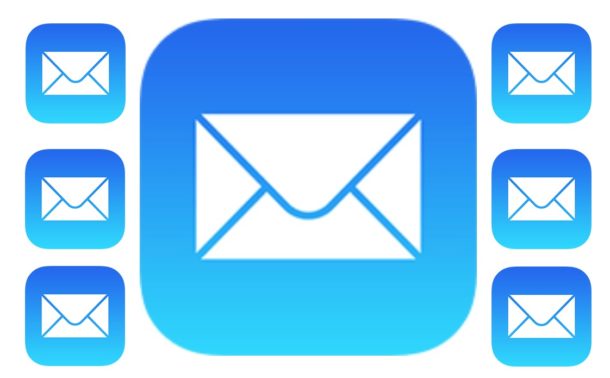
¿Quiere ver varios correos electrónicos en la pantalla de su iPhone o iPad al mismo tiempo sin tener que desplazarse? Puede hacer esto de varias formas. Parece que el efecto secundario de cambiar el tamaño de la vista previa del correo puede hacer que se muestren más correos electrónicos en la pantalla sin tener que desplazarse. Esto es especialmente útil en las pantallas más pequeñas del iPhone y el iPod touch y si necesita ordenar muchos mensajes rápidamente, pero también puede ser útil para los usuarios de iPad.
Cómo mostrar varios correos electrónicos en la pantalla de correo electrónico de iOS ajustando el tamaño de la vista previa
- Abre «Configuración» y toca «Correo electrónico, contactos, calendarios».
- En «Correo», presione «Vista previa» y seleccione «1 línea» o «Ninguno» para mostrar tantos correos electrónicos como sea posible.
- Salga de la configuración y verifique el correo para ver la diferencia
Sin vista previa significa que verá el asunto y el remitente del mensaje sin una vista previa del cuerpo del correo electrónico. Esto no es necesariamente algo malo, ya que puede hacer que sea mucho más fácil eliminar mensajes masivos y marcar varios correos electrónicos como leídos cuando tienes un buzón inundado con acumulaciones de correos electrónicos durante todo el día.
Cuanto más alta sea la vista previa, menos correos electrónicos serán visibles en la pantalla sin tener que desplazarse por la aplicación Correo.
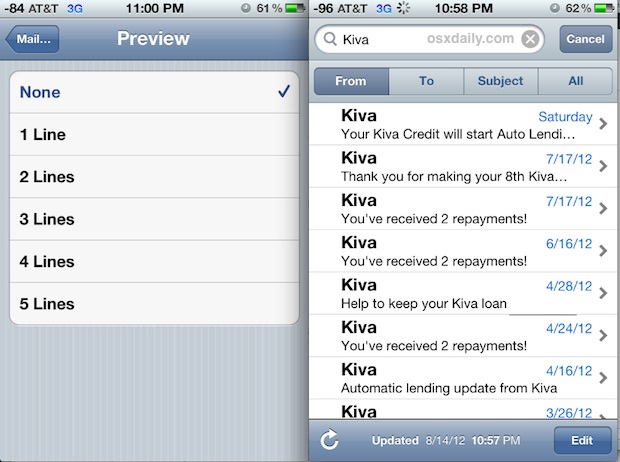
Esto es completamente una cuestión de preferencia personal, y no todos querrán ajustar esta configuración, pero si está cansado de desplazarse para ver diferentes correos electrónicos, esta puede ser una opción.
Por supuesto, otra opción es reducir el tamaño general del texto en su iPhone o iPad, porque como puede haber notado, ampliar el texto de iOS reduce la cantidad de correos electrónicos visibles en la pantalla de la aplicación Mail, ya sea iPad, iPhone o iPod. tocar.
